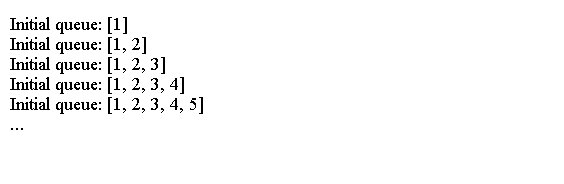一、初始化仓库
- 新建或选择项目目录:首先,你需要在你的计算机上创建一个新的项目目录,或者选择一个已有的项目目录作为Git仓库的根目录。
- 初始化仓库:打开终端(在Windows上可以是Git Bash),切换到项目目录,然后输入
git init命令来初始化一个新的Git仓库。这个命令会在项目目录下创建一个名为.git的隐藏目录,其中包含Git仓库的所有元数据。
二、进行版本控制操作
- 工作区修改:在工作目录中,你可以对项目文件进行修改、添加或删除操作。
- 添加文件到暂存区:使用
git add命令将你想要提交的文件添加到暂存区。你可以通过指定文件名来添加单个文件,或者使用git add .来添加当前目录下的所有文件。 - 提交文件到仓库:一旦你对暂存区中的文件满意,就可以使用
git commit命令将它们提交到本地仓库。在提交时,你通常需要提供一个提交信息来描述这次提交的内容。
三、与远程仓库交互
- 克隆远程仓库:如果你想要参与一个已经存在的项目,可以使用
git clone命令来克隆远程仓库到本地。这个命令会创建一个新的目录,并在其中初始化一个Git仓库,然后将远程仓库的内容拉取到这个目录中。 - 添加远程仓库:如果你已经有一个本地仓库,并且想要将它与远程仓库关联起来,可以使用
git remote add命令来添加远程仓库的URL。 - 推送本地更改到远程仓库:在本地仓库中进行了提交之后,你可以使用
git push命令将更改推送到远程仓库。这个命令会将本地仓库的更改上传到远程仓库,使得其他协作者能够看到这些更改。 - 从远程仓库拉取更改:如果你想要获取远程仓库中的最新更改,可以使用
git pull命令来拉取远程仓库的更改并合并到本地仓库中。
四、分支管理
- 创建分支:Git允许你在不同的分支上并行开发。你可以使用
git branch命令来创建一个新的分支,并使用git checkout命令来切换到该分支。 - 合并分支:一旦你在一个分支上完成了开发,你可以使用
git merge命令来将该分支的更改合并到主分支上。在合并过程中,Git会自动处理文件冲突(如果有的话)。
五、查看提交历史和其他操作
- 查看提交历史:使用
git log命令可以查看本地仓库的提交历史,包括每次提交的哈希值、作者、日期和提交信息。 - 撤销修改:如果你不小心对工作区的文件进行了修改,但还没有提交,你可以使用
git checkout命令来撤销这些修改。如果你已经提交了更改,但想要撤销它们,可以使用git revert或git reset命令。 - 标签管理:你可以使用
git tag命令来给特定的提交打上标签,以便于将来引用这些提交。
总的来说,Git的工作流程是一个循环迭代的过程,包括在本地进行版本控制操作、与远程仓库交互、进行分支管理以及查看提交历史等步骤。通过熟练掌握这些操作,你可以高效地管理项目版本,并与团队协作开发项目。